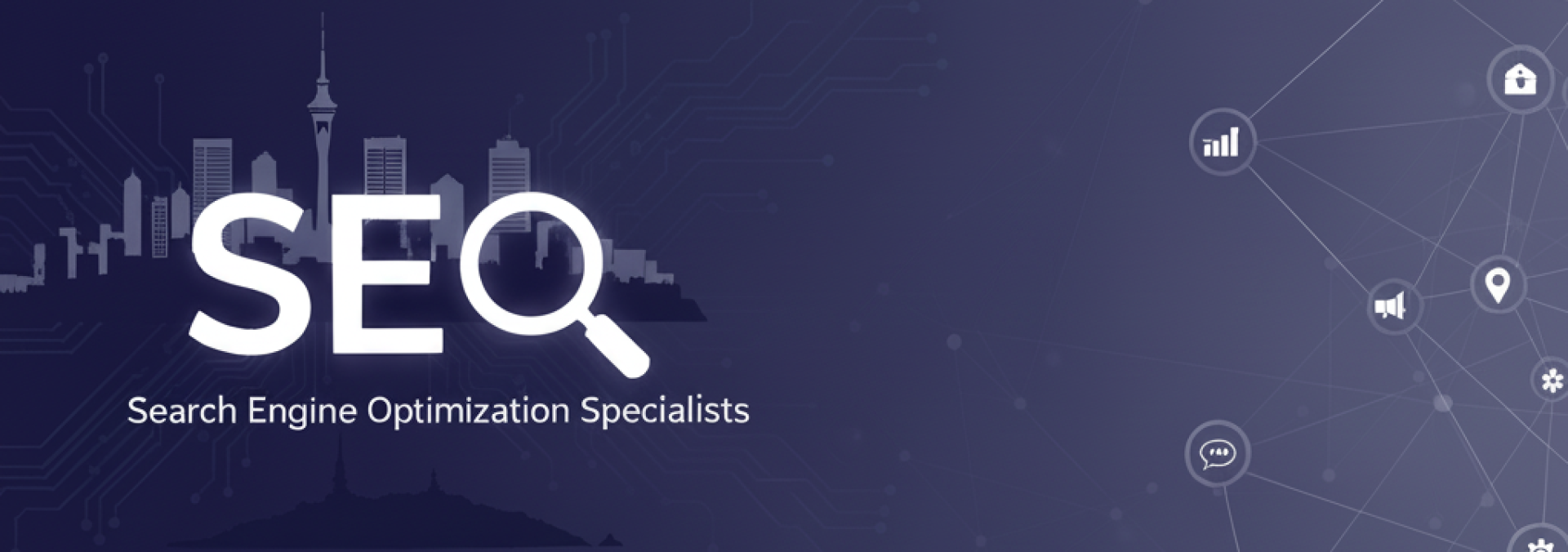WordPress 网站运行缓慢?7 个关键诊断和修复步骤(2024 年指南)
您的 WordPress 仪表盘加载速度太慢了吗?访客是否因为页面速度慢而跳出?您并不孤单。有了 核心网络生命力 如今,网站速度缓慢会直接影响 Google 排名,它不仅令人烦恼,还会损失流量和收入。让我们略过繁琐的讨论,直接进入真正有效的诊断流程。
步骤 1:运行综合速度测试
在进行任何更改之前,请先建立基准。不要依赖单一工具——交叉参考多个平台的结果,才能获得完整的信息。
基本测试工具
- Google PageSpeed Insights – 衡量移动端和桌面端的性能并提供具体建议
- GTmetrix – 提供详细的瀑布图和性能等级
- Pingdom – 从全球多个地点进行测试
不仅仅关注整体得分。关注 第一个字节的时间(TTFB) 表示服务器响应时间,以及 最大内容绘制(LCP) 用于测量装载性能。
第 2 步:识别资源密集型插件
插件膨胀是导致 WordPress 速度变慢的 #1 原因。但如何才能找出真正的罪魁祸首呢?
插件审计策略
- 使用 查询监视器 插件来查看哪些插件正在添加数据库查询
- 检查浏览器开发者工具(网络选项卡)以识别加载缓慢的资产
- 逐个停用插件,同时监控速度改进
我最近修复了一个加载时间为 12 秒的网站,结果发现单个社交共享插件导致了 8 秒的延迟。
步骤3:优化您的托管环境
您的托管服务提供商设定了您网站性能潜力的上限。许多 WordPress 速度变慢的原因是托管资源不足。
主机升级清单
- 切换到 托管 WordPress 主机 优化服务器配置
- 确保 PHP 8.0+ 正在运行(比旧版本快得多)
- 实施 对象缓存 (Redis 或 Memcached)
- 考虑 内容分发网络 (CDN) 执行
步骤 4:实施缓存解决方案
对于现代 WordPress 的性能而言,缓存是不可或缺的。但需要考虑多个层面。
缓存层次结构
- 页面缓存 – 提供页面的静态 HTML 版本
- 浏览器缓存 – 将资源本地存储在访客设备上
- 数据库缓存 – 减少 MySQL 查询负载
- 对象缓存 – 将复杂的查询结果存储在内存中
对于大多数网站来说, WP火箭 服务器级缓存可提供最佳结果,且无需技术复杂性。
步骤5:优化图像和媒体
未经优化的图片会无声地降低性能。一张高分辨率照片的大小可能比整个首页的代码还要大。
图像优化工作流程
- 将图像转换为 WebP 格式 (30% 比 JPEG 小)
- 实施 延迟加载 对于非首屏内容
- 使用 响应式图像 有多种尺寸选择
- 上传前使用 ShortPixel 等工具压缩图像
步骤 6:清理数据库和文件
WordPress 数据库会随着时间的推移积累大量杂乱数据——帖子修订、垃圾评论、瞬时数据。数据库膨胀会拖慢所有查询速度。
数据库维护例程
- 限制 wp-config.php 中的帖子修订
- 定期清理垃圾评论和瞬时评论
- 每月优化数据库表
- 删除未使用的主题和插件
步骤 7:监控并维护性能
WordPress 性能提升并非一次性修复,而是一个持续的过程。定期监控可以发现新问题,防止其影响用户。
性能监控设置
- 使用 StatusCake 或 UptimeRobot 设置正常运行时间监控
- 使用相同的工具安排每月速度测试
- 在 Google Search Console 中监控核心网络生命力
- 保持插件和主题更新(安全补丁通常包括性能改进)
除了快速修复:何时联系专业人士
虽然这 7 个步骤解决了 90% 的 WordPress 速度问题,但有些问题需要专家干预。考虑专业的 网站修复服务 当你遇到:
- 故障排除后仍然存在白屏死机
- 数据库损坏错误
- 恶意软件感染影响性能
- 复杂的自定义代码优化需求
事实是,有时花 2 个小时尝试自己修复某个问题比花 15 分钟的时间请一位专家修复问题花费更多。
您的下一步:从诊断到行动
不要让分析瘫痪拖慢您的网站速度。今天就从第一步开始——运行速度测试,找出最大的瓶颈。2 秒的加载时间和 6 秒的加载时间之间的差异,可能会让您的转化率翻倍。您会先执行哪一步?
准备好停止猜测并开始修复吗? 预约专业的 WordPress 速度审核,并针对您的具体情况获得定制的修复计划。